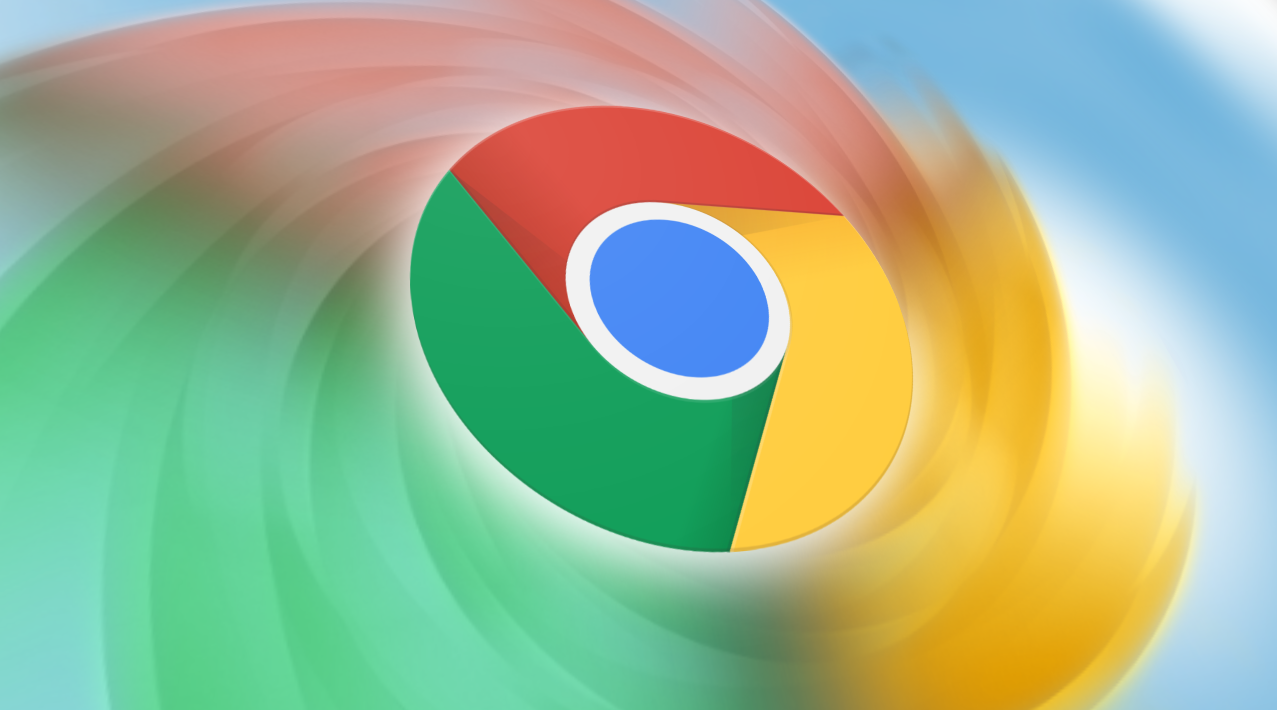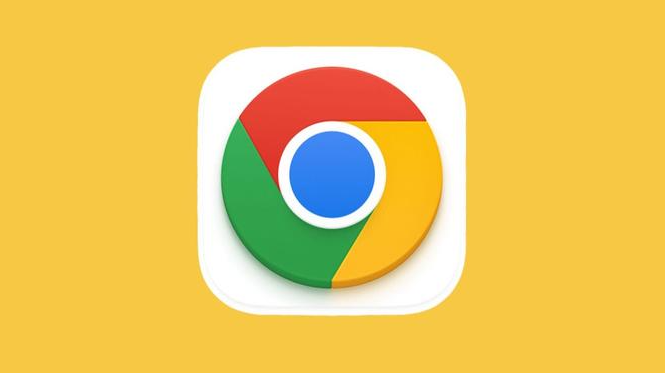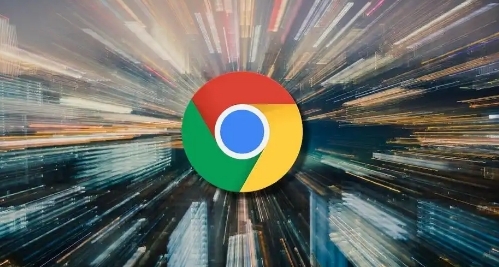教程详情

确认使用的谷歌浏览器版本是否为最新状态。打开设置菜单查看更新提示,及时安装官方推送的安全补丁与功能改进模块。新版本往往修复了旧版存在的解码错误和兼容性缺陷,能显著提升多媒体处理能力。
启用硬件加速功能可大幅改善画面渲染效果。进入设置界面的高级选项找到系统分类,勾选使用硬件加速模式开关。该技术调用显卡GPU分担CPU工作压力,特别适合播放高清视频流时保持帧率稳定。若出现异常闪烁现象则返回关闭此选项尝试软件解码方案。
清理缓存数据确保加载效率最大化。通过隐私与安全板块执行清除浏览记录操作,重点删除缓存图像和Cookie文件。残留的过期临时文件可能干扰新请求的正常处理流程,定期维护可使视频缓冲速度提升明显。
检查网络连接质量对传输稳定性至关重要。关闭占用带宽的其他应用程序如下载工具或云同步客户端,优先保障视频数据的传输通道畅通。调整路由器信道设置规避无线信号干扰,有线连接方式能获得更稳定的传输速率。
手动调节播放器参数适配当前带宽条件。多数视频窗口底部提供清晰度切换按钮,根据网络测速结果选择匹配的分辨率等级。在网速波动较大时主动降低画质要求,避免因频繁卡顿导致观看体验下降。
禁用非必要扩展程序释放系统资源。进入扩展管理页面暂时停用广告拦截类插件,这类工具可能误删视频元数据包造成画面残缺。逐个排查最近安装的新插件,定位到影响播放效果的具体组件后予以移除。
验证视频编码格式兼容性问题。优先选择MP4或WebM等主流容器封装的文件源,这些格式经过浏览器原生支持优化处理。遇到特殊编码类型的文件时,安装对应解码器扩展增强兼容能力。
通过上述步骤逐步操作,用户能够系统性地解决Google浏览器视频画质模糊的问题。所有流程均基于官方技术支持文档推荐的实践方式,结合社区验证过的成熟方案,无需第三方破解工具即可完成完整配置流程。